구글 드라이브 파일 공유 및 다운로드 가이드
구글 드라이브는 클라우드 기반의 파일 저장소로, 많은 사용자들이 일상적으로 활용하고 있습니다. 이 플랫폼은 파일을 쉽고 간편하게 공유할 수 있는 기능을 제공하여 업무 협업이나 개인적인 용도로 널리 사용되고 있습니다. 본 글에서는 구글 드라이브에서 파일을 공유하고 다운로드하는 방법에 대해 상세히 설명하겠습니다.

구글 드라이브에 파일 업로드하기
먼저, 구글 드라이브에 파일을 업로드하기 위해서는 구글 계정에 로그인한 후 드라이브 페이지에 접속해야 합니다. 이후 다음 단계를 따르면 됩니다:
- 왼쪽 상단의 ‘새로 만들기’ 버튼을 클릭합니다.
- 팝업 메뉴에서 ‘파일 업로드’를 선택하여 업로드할 파일을 선택합니다.
- 파일이 업로드되는 과정을 기다리면, 업로드가 완료됩니다.
업로드가 완료되면, 구글 드라이브에서 해당 파일을 확인할 수 있습니다.
구글 드라이브에서 파일 공유하기
파일을 성공적으로 업로드한 후, 해당 파일을 다른 사람과 공유하려면 다음의 절차를 따르십시오.
- 업로드한 파일을 찾은 후 오른쪽 클릭하여 ‘공유’ 옵션을 선택합니다.
- 공유 설정 창에서 ‘링크 공유’를 활성화합니다.
- ‘제한됨’ 옵션에서 ‘링크가 있는 모든 사용자에게 공개’로 변경합니다.
- 파일에 대한 접근 권한을 선택할 수 있습니다: 뷰어(읽기 전용), 댓글 작성자(댓글 가능), 편집자(수정 가능).
- 적절한 권한을 선택한 후 ‘완료’ 버튼을 클릭하여 설정을 저장합니다.
이제 복사된 링크를 통해 다른 사람들과 파일을 공유할 수 있습니다. 이 링크를 받은 사람은 구글 계정으로 로그인한 후에 접근하여 파일을 다운로드할 수 있습니다.
구글 드라이브에서 파일 다운로드하기
다른 사용자로부터 공유된 파일을 다운로드하는 과정도 간단합니다. 다음 단계를 따라 주세요:
- 공유된 링크를 통해 파일에 접속합니다.
- 파일을 열고 오른쪽 상단에 위치한 다운로드 아이콘을 클릭합니다.
- 파일이 다운로드되는 과정을 기다립니다.
다운로드가 완료되면, 해당 파일이 컴퓨터의 지정된 폴더에 저장됩니다.
파일 공유 해제하기
더 이상 파일을 공유할 필요가 없는 경우, 공유를 해제하는 방법은 아래와 같습니다:
- 공유 설정을 위해 파일을 오른쪽 클릭 후 ‘공유’를 클릭합니다.
- 공유 설정 창에서 ‘링크 공유 비활성화’ 옵션을 선택합니다.
- 변경 사항을 저장하기 위해 ‘완료’ 버튼을 클릭합니다.
이렇게 하면 링크를 통해 더 이상 파일에 접근이 불가능하게 됩니다.
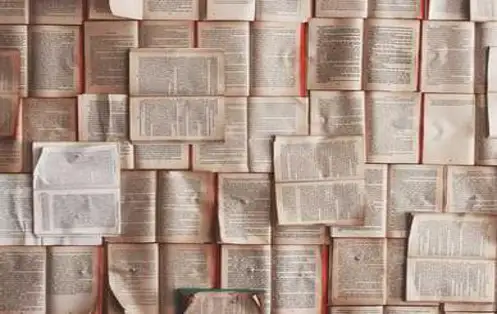
마무리
구글 드라이브는 파일을 공유하고 관리하는데 매우 유용한 도구입니다. 위의 단계를 통해 파일 업로드, 공유, 다운로드 및 공유 해제를 쉽게 진행할 수 있습니다. 이러한 과정을 통해 협업을 더욱 원활하게 진행하고 안전하게 파일을 관리할 수 있습니다. 구글 드라이브를 활용하여 다양한 파일을 손쉽게 공유해 보시기 바랍니다.
자주 묻는 질문 FAQ
구글 드라이브에서 파일을 어떻게 공유하나요?
파일을 공유하려면 해당 파일을 오른쪽 클릭한 후 ‘공유’를 선택하고, ‘링크 공유’를 활성화한 다음, 권한을 설정하면 됩니다.
구글 드라이브에서 어떻게 파일을 다운로드하나요?
다운로드하려는 파일의 링크를 통해 접속하여 오른쪽 상단의 다운로드 아이콘을 클릭하면 파일이 저장됩니다.
공유된 파일의 접근 권한을 어떻게 변경하나요?
파일을 오른쪽 클릭하고 ‘공유’를 선택한 후, 권한 설정에서 원하는 옵션을 선택하고 ‘완료’를 클릭하여 변경사항을 저장할 수 있습니다.